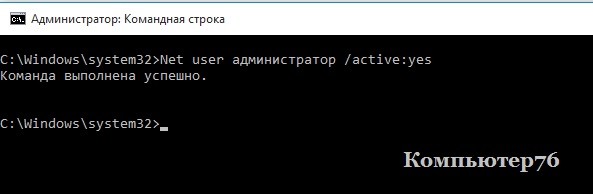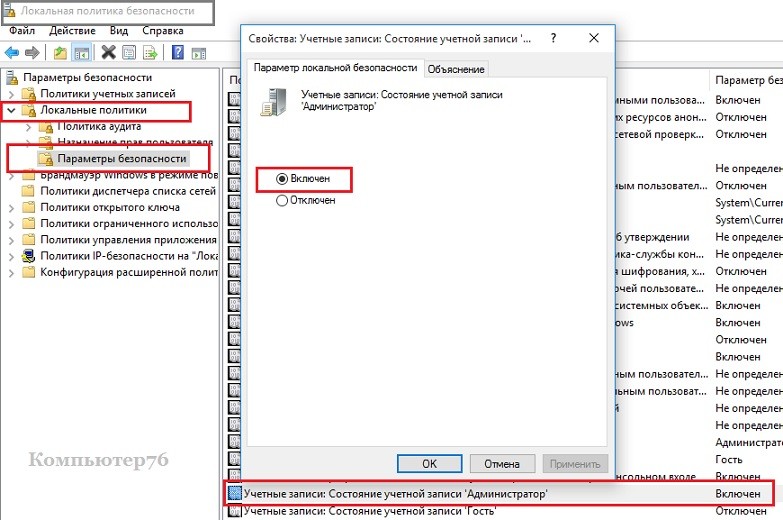Как получить рут права на windows phone
Обновлено: 07.07.2024
Основным недостатком использования устройств с операционной системой Windows Phone является довольно ограниченный набор мобильных приложений. Если разнообразные игры и утилиты, доступные для Андроид-смартфонов, давно завоевали признание пользователей, то предлагаемый владельцам устройств с плиточной ОС ассортимент по-прежнему вызывает множество нареканий.
В связи с подобной ситуацией у многих возникает вопрос, как установить Андроид на устройства с Windows Phone, чтобы получить доступ к более широким возможностям. В настоящее время доступны два способа достижения этой цели:
- перепрошивка устройства для изначальной загрузки ОС Андроид;
- использование специальных инструментов, позволяющих устанавливать и запускать Андроид-приложения непосредственно в среде Windows.
Как установить Андроид на свой смартфон с Виндовс Фон?
Существует два основных метода использования прошивки:
- непосредственная установка ОС Андроид в память мобильного устройства и запуск ее при включении;
- размещение прошивки на внешней карте памяти и активация из среды Windows.

Независимо от выбранного варианта, дальнейший возврат к загрузке штатной операционной системы возможен только при восстановлении данных из резервной копии. Поэтому перед началом перехода на Андроид в обязательном порядке осуществляем резервное копирование информации. Эта процедура выполняется с помощью встроенных системных функций Windows или внешних утилит (можно воспользоваться Titanium Backup или другой подобной программой).

Далее необходимо скачать и найти версию прошивки, предназначенную для инсталляции на мобильном устройстве конкретной модели. Название главного файла операционной системы, который будет установлен в память смартфона, имеет вид «Производитель-Модель-Разрешение-День-Месяц-Год.NBH», то есть вначале указаны марка и модель девайса (текстом), затем максимальная разрешающая способность экрана (цифрами) и дата выпуска данной сборки.
Помимо файла .NBH, в прошивке присутствуют следующие основные элементы:
- andrоidinstall.tar – менеджер файловой системы ОС;
- аndrоidupdate.tar – файл обновлений Андроид;
- Initrd.gz. – отвечает за загрузку ОС, размещенной на внешнем носителе (активация с SD-карты);
- Haret.exe – инициирует процесс запуска системы;
- Zimage – непосредственно ядро ОС Android;
- Dеfault.txt – загрузочный скрипт, в котором прописаны основные параметры запуска системы.
Загрузка с внешнего носителя
Метод наиболее простой, но чреватый частыми зависаниями и самопроизвольными перезапусками устройства.

Хотя загрузка производится с внешнего носителя, возврат к нормальной работе «родного» Windows возможен только после восстановления из резервной копии, стандартное «выключим/включим» тут не поможет.
Для активации Андроид с внешнего носителя создаем в корне SD-карты любой каталог, копируем туда все файлы прошивки и запускаем «Haret.exe».
Подготовка и процесс прошивки
Технология установки Андроид на Windows-устройствах идентична для большинства модификаций и предусматривает следующие шаги:
- Получаем рут-права (неограниченный доступ) на смартфон. Для этого используются специализированные приложения (iRoot, FramaRoot и другие).
- Скачиваем и инсталлируем сервисную программу, используемую для установки прошивки. Для устройств каждого производителя предусмотрен свой софт. К примеру, прошивка на смартфонах HTC производится с помощью утилиты Custom.



Как установить Андроид-приложения на Windows Phone 10?

Чтобы пользоваться .apk-программами на устройствах Windows, необязательно полностью переустанавливать ОС.
Существует множество различных оболочек и приложений, позволяющих конвертировать Андроид-программы под Виндовс. К наиболее популярных относятся:
- Project Astoria;
- Project IslandWood;
- APKtoWIN10;
- Wconnect.
Для пользователей, ищущих пути, как сделать Андроид-приложение таким, как требует Виндовс, эта подборка станет оптимальным решением проблемы.

Благодаря программе Windows Phone Internals стала возможна разблокировка загрузчика на смартфонах Nokia/Microsoft Lumia с Windows Phone 8 и новее.
На устройствах с загрузчиком Spec A требуют дополнительный FFU от 50 серии. Как и 2.9.2.
2.9.7584.31225 у меня даже не начинает процесс unlock'а Разблокировка Bootloader Spec A : 810, большинство 20 сериипроцессоры Snapdragon S4, 400 MSM8230AB
- 810 (на 8.0 не разблокируется - обновите до 8.1 этими файлами и отпишитесь о результате)
- большинство 20 серии: 520, 521, 525, 526, 620, 625, 720, 820, 822, 920, 925, 928, 1020/909, 1320
-
( 1.07 МБ )
- вкладка Download в WPInternals;
(ищем по Product code); - если ранее прошивали с помощью WDRT - C:\ProgramData\Microsoft\Packages\Products;
.
- FFU;
- Loader (папку, нужный файл программа выберет сама);
- SBL3 (для 52x/62x/720/1320 от 520, для 928 от 920/925).
процессоры Snapdragon 2xx, 4xx (кроме MSM8230AB ), 8xx
- 1520, 929/Icon
- вся 30 серия: 430, 435, 530, 532, 535 ( см. Баги, п. 5 ) , 630, 635, 636, 638, 730, 735, 830, 930
- вся 40 серия: 540, 640, 640 XL
- вся 50 серия: 550, 650 ( см. Баги, п. 8 ) , 950, 950 XL
- Драйвера для прошивки
Возможно, скачаются Виндой автоматически, но лучше поставить WDRT (DL) / Nokia Care Suite (DL) для уверенности.
- вкладка Download в самом WPInternals
- lumiafirmware
Product code смотрим в WPInternals, вкладка Info.
Для 50 серии берём прошивку с поддерживаемой версией ОС: 10.0.10586.107/318/494. - Если ранее прошивали аппарат через WDRT, можно взять сохранившуюся прошивку по пути: C:\ProgramData\Microsoft\Packages\Products.
Минус - если у вас 50 серия, может быть неподдерживаемая версия ОС (тогда качаем поддерживаемую с lumiafirmware).

-
;
- Куст реестра HKCU: Data\Users\DefApps\ntuser.dat;
- Автор WPInternals рекомендует не менять права доступа, если они блокируют доступ к файлу/папке (это может поломать винду на телефоне), а использовать сторонний файл-менеджер от юзера SYSTEM!
(зеркало);
- Manual mode - Switch to Mass-Storage-mode.
- На WP8.x - возможность установки приложений после закрытия магазина (с ПК через Application Deployment из SDK и аналоги).
UPD. Нюансы установки приложений , для 8.x читать только второй пункт; - Всевозможные твики реестра - см. тему Interop Unlock и твики W10M/WP8.1.
- Interop Unlock:
- WP8.x (предварительно входим в Mass Storage): ручной, автоматический;
- W10M (разблокировка загрузчика не обязательна ): через Interop Tools;
- Редактор реестра CustomPFD 0003 от Dinopena
- Файл-менеджер Pocket File Manager v4.4 ROOT от spavlin
- Файл-менеджер Файлы (Microsoft) от spavlin
- Сделать бэкап: вкладка Backup;
- Развернуть (восстановить) бэкап: вкладка Flash - Flash Custom ROM;
- На телефоне, где разворачивается бэкап, должна стоять прошивка того же региона , на котором был сделан бэкап - иначе ОС может не запуститься. Если регион прошивки другой, скачайте с lumiafirmware прошивку нужного региона (файл .ffu) и прошейте её (Flash - Flash original FFU) перед восстановлением бэкапа;
- Кастомные прошивки (бэкапы модифицированной и/или неофициально обновлённой прошивки) ищите на XDA в разделах WP8.x, W10M. Не забывайте про регион, часто в теме прошивки есть информация по региону автора.
-
;
;
для 52x, 620, 720 (не работает: SIM, камера, акселерометр, GPS, встроенный микрофон) .- Если WDRT не ставится:
- офлайн-установщик от Pinguin2001: WDRT Offline Installer v2.1.7z ( 44.17 МБ )
(DL) + драйвера от Care Suite;
- прошивка в режиме vpl или uefiflash (папку в том месте можно не создавать, можно сразу вводить команду thor2; а если и создавать, то лучше со своим RM для совместимости с WDRT) ;
(QHSUSB_DLOAD/QHSUSB_BULK) ;
; - различные способы из темы Инструкция по перепрошивке убитых Microsoft Lumia девайсов.
Если окирпичили, дважды прошейте, перезагрузив после первой прошивки. Подробнее в посте rugraver.
UPD: Для инфы: на RM1090 059W6D9 вообще не идет разблокировка (WPinternals 2.8). Когда переходит в режим Mass Storage, то резко опять выскакивают попытки разблокировки, которые все 64 проходят неудачно. Телефон зависает во флеш-моде, восстанавливается WDRT и потом "Restore bootloader" в Windows Phone Internals, либо дважды WDRT. Lumia 620/625 - при подкидывании "своего" SBL3 (не от 520) загрузчик не разблокируется, вместо этого телефон превращается в полукирпич Восстанавливается прошивкой (возможно, придётся передёрнуть батарею). Spec A - при кириллице в имени пользователя может не отображаться поле для выбора Loader-файлов С этим столкнулись Nokia1020L и Elvis725. Предположительно поможет запуск WPInternals от юзера SYSTEM или использование другой учётки без кириллицы в имени. Lumia 650 - загрузчик не разблокируется, вместо этого бутлуп с шестерёнками Подробнее в посте shMatrix_BY.
UPD: способ получения Mass Storage без разблокировки загрузчика (только для W10M 1511-1607).
UPD2: рабочий способ разблокировки загрузчика (проверено на W10M 1709). Если мне нужно просто сделать Unlock нужно перешивать ? Или просто нажать кнопку Unlockil_il, нет. Но прошивку качать нужно.
Совсем недавно стал владельцем Lumia 1020. Возможно ли при помощи этой программы устанавливать сторонние приложения,не из магазина?RHCPgrishok,
На 8.x с её помощью делается необходимая* разблокировка, а для установки используется SDK. Поставь обновления системы (если есть), сделай разблокировку загрузчика, потом рут (с ним обновления системы не работают) или интероп, и затем ставь проги через Application Deployment из SDK. * Ну, конечно, можно получить официальный анлок на всего 2 приложения прямо из SDK, но это такая себе затея, ибо данная фича зависит от серверов майков, которые в любой момент могут прикрыть. Не говоря уж про смехотворное ограничение числа . (уже нельзя, прикрыли)На 10-ке для установки приложений она не нужна. Подписанные приложения можно ставить с телефона и через Портал устройства (типа веб-админки), а неподписанные от 8.x также через деплоер из SDK. Там никакие анлоки не нужны, достаточно в Параметрах (Обновление и безопасность - Для разработчиков) включить Режим разработчика.
![Windows Phone Internals – утилита для разблокировки загрузчика и получения Root на Lumia]()
По природе своей Windows Phone является закрытой операционной системой, что нельзя сказать о её предшественнице в лице Windows Mobile. Именно с неё началась мода на создание так называемых модифицированных прошивок и именно с неё была взята идея открытости, которая позже стала основой идеей при создании платформы Android. Однако, это не значит, что Windows Phone невозможно взломать. Довольно опытные энтузиасты не прекращают предпринимать попытки по её взлому и периодически у них это удаётся. Первой их жертвой стала Windows Phone 7.5, затем Windows Phone 7.8. Умельцы смогли создать кастомные прошивки, а также модифицированные загрузчики. С их помощью был предоставлен полный доступ к файловой системе и все права на установку каких-либо модифицированных приложений. Были конечно и попытки взломать Windows Phone 8.0, но только один смартфон поддался им – Samsung ATIV S. Умельцы не сдавались и всё это время искали способ по взлому загрузчика и созданию модифицированных прошивок для смартфонов на Windows Phone 8.1, и им это удалось. Вчера, 25 ноября, был опубликован инструмент Windows Phone Internals, позволяющий разблокировать загрузчик, получить Root-доступ.
![Windows Phone Internals – утилита для разблокировки загрузчика и получения Root на Lumia]()
Автором утилиты является хакер под ником Heathcliff74. В своём блоге он опубликовал видео, где наглядно показывает, какими возможностями обладает его утилита. Пока что она ничем не примечательна для простых пользователей, поскольку лишь занимается подготовкой почвы для создания модифицированных прошивок. Первые результаты в этом направлении должны появиться, когда другие хакеры возьмут на вооружение данную утилиту.
Сейчас Windows Phone Internals могут скачать все желающие. Однако, если вы не разбираетесь во всех тонкостях взлома, советуем вам не экспериментировать со своими смартфонами, чтобы избежать различного рода неисправностей, в том числе и полного окирпичивания смартфонов.
Сейчас Windows Phone Internals обладает поддержкой следующих смартфонов: Lumia: 520, 521, 525, 620, 625, 720, 820, 920, 925, 928, 1020, 1320. Новые смартфоны сейчас не поддерживаются, как и флагманы Lumia 930/1520. Но автор обещает, что в ближайшем будущем он расширит список поддерживаемых смартфонов. Также она обладает поддержкой ОС от версии Windows Phone 8.10.12393.890 до 8.10.15148.160 и Windows 10 Mobile 10512, 10536, 10549 и 10581. К сожалению, RTM-версии 10586 в этом списке нет.
Если вы отдаете себе отчет в этом, то к вашим услугам программы, которые помогут получить root-права на смартфон HTC Windows Phone 8S (Blue).
Как получить рут-права для HTC Windows Phone 8S (Blue) с помощью приложений
Сперва рассмотрим простые способы получить Рут через специализированные приложения. Если они не помогли, читайте дальше и следуйте инструкции по работе с программами для ПК и кастомного Recovery.
KingRoot
- Загрузите приложение из официального сайта, установите его на мобильный.
- Откройте KingRoot, подождите, пока закончится сбор информации о девайсе.
- Кликните «TRY TO ROOT».
- Если увидите предложение освободить гаджет от мусора — процесс прошел успешно. Перезагрузите девайс, чтобы убедиться в этом.
Framaroot
- Скачайте со страницы разработчика дистрибутив, поставьте его на телефон .
- Запустите, выберите приложение для управления Рутом: Superuser или SuperSU (второе удобнее).
- Подберите понравившийся эксплойт для взлома системы.
- После успешной установки вас поприветствует смайлик.
Baidu Root
- Скачайте Baidu Root, инсталлируйте в систему.
- Клацните «Получить Root».
- Программа сообщит, если процедура удалась.
Для удобного управления Рут-доступом рекомендуем SuperSU — практичное, проверенное годами средство.
Видео как получить рут-права для смартфона HTC Windows Phone 8S (Blue)
Другие способы получить права суперпользователя в HTC Windows Phone 8S (Blue)
Используйте их, если у вас кастомное Рекавери или другие методы не дали результат.
VRoot (для компьютера)
- Сохраните программу на ПК, просетапьте ее.
- Отключите антивирус, подключите телефон к десктопу.
- После того, как гаджет определится, клацните по «ROOT».
- Смартфон перезагрузится, теперь отключите его.
Magisk (Для кастомного Recovery)
Оптимальный путь для владельцев девайсов с разблокированным загрузчиком и кастомным Recovery.
- Скачайте архив с Magisk и приложение Magisk Manager. , сделайте wipe «cache» и «dakvik-cache».
- Прошейте архив .zip с Магиск.
- Вайпните «далвик-кэш» и «кэш» еще раз.
- Грузитесь в систему.
- Инсталлируйте Magisk Manager, запускайте его.
Дабы убедиться, что сервисы сделали свое дело, установите из Play Market приложение Root Checker, откройте его и запустите проверку наличия на телефоне прав суперпользователя.
Суперпользователь Windows: как получить максимум свободы для работы с системой? Статья, которая обязана появиться на таком сайте, как этот. Сейчас мы создадим (точнее, вернём) для системы ещё одного пользователя, которого:
Когда это может понадобиться?
ПРЕДУПРЕЖДЕНИЕ
ИСПОЛЬЗУЙТЕ учётную запись СУПЕР-ПОЛЬЗОВАТЕЛЬ WINDOWS ТОЛЬКО НА АВАРИЙНЫЙ или ОСОБЫЙ СЛУЧАЙ РАБОТЫ.
Всё так страшно?
О чём нужно помнить?
Немного справки.
Включаем учётную запись Суперпользователь Windows.
Я предлагаю вам несколько вариантов активации скрытой учётной записи Администратора. Несколько, потому что вариантов развития событий бывает немало. В том числе для таких случаев, когда в учётную запись зайти нельзя.
![добавление суперпользователя windows]()
Можете присвоить пароль и активировать учётную запись. Я присвоил пароль 12345 и заставил Windows отображать аккаунт суперпользователя при входе в систему:
![пароль администратора]()
Суперпользователь Windows. Вариант второй.
![локальная политика безопасности]()
Активируйте запись, дважды по ней щёлкнув и выбрав Включён. Можете проверить работоспособность аккаунта, сменив учётную запись пользователя:
![суперпользователь windows]()
Пройдите недолгую процедуру оформления и установки настроек нового пользователя и вуаля!
Суперпользователь Windows: как спрятать обратно?
Отключаем запись суперпользователя командой в консоли:
или в настройках Локальной политики через Отключено.
А вот теперь рассмотрим частные случаи создания профиля суперпользователя. Они пригодятся вам в случае, когда активировать учётную запись Администратора описанными выше способами не получается.
Через удалённый реестр.
Для этого нам необходимо вызвать командную строку до входа в любую из учётных записей. Для этого есть целая куча вариантов:
- перезагружаем Windows через кнопку Пуск, зажав клавишу Shift
![shift+перезагрузка]()
- несколько раз перезагружаем компьютер с кнопки, пока тот пытается загрузить Windows, имитируя аварийное отключение. Это один из вариантов как попасть в командную консоль до загрузки Windows. В этом случае появится средство восстановления Windows, через которое нам нужно выйти в консоль
- в консоли запускаем редактор реестра
![загрузить куст в реестр из ремонтной консоли]()
Открываем папку config по пути
Выберем файл SAM и откроем его. В диалоговом окне назовём его как REM_SAM.
![файл SAM]()
![REM_SAM]()
И отправляемся по пути
Справа от папки 000001F4 щёлкнем справа по параметру F и сменим бинарник в линии с 11 на 10 и согласимся с изменениями.
![как активировать учётную запись администратора через реестр]()
Закроем редактор и покинем консоль. Продолжим загрузку Windows. Чтобы отключить аккаунт Администратора, нужно повторить все действия выше и снова изменить значение на 11.
Читайте также:
- офлайн-установщик от Pinguin2001: WDRT Offline Installer v2.1.7z ( 44.17 МБ )
- WP8.x (предварительно входим в Mass Storage): ручной, автоматический;